支援:將《Apex 英雄》轉移到新電腦,將 Apex Legends 從磁碟機 C: 移動到另一個硬碟。
從下圖中可以看出,在新電腦上重新下載 Apex Legends 非常浪費時間:
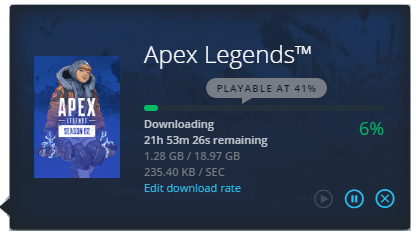
如果您正在尋找一種省時且簡單的方法來幫助您將您最喜歡的遊戲(例如,《Apex 英雄》)移動到新電腦而無需重新安裝,請留在這裡。 您會找到一個可靠的解決方案來自行完成任務。
| 有效的方法 | 步驟說明 |
|---|---|
| 方法 1. 將《Apex 英雄》從舊電腦轉移到新電腦 | 在兩台電腦上執行 EaseUS Todo電腦Trans > 選擇“電腦到電腦”模式 > 選擇...了解更多 |
| 方法 2. 將《Apex 英雄》轉移到另一個硬碟 | 將目標硬碟連接到您的電腦 > 選擇遊戲...了解更多 |
如何將《Apex 英雄》轉移到新電腦
"如何在不重新下載遊戲的情況下將《Apex 英雄》轉移到新電腦?
我從 Windows 應用商店下載了這款遊戲,它在我的電腦上執行順暢。 最近買了一台新電腦,作業系統安裝在SSD上。 所以我想知道我是否可以將 Apex Legends 移動到新電腦上。 如果你知道如何解決這個問題,請幫助我。"
隨著《Apex 英雄》粉絲數量的不斷增加,越來越多的玩家正在嘗試升級他們的設備獲得快速流暢的遊戲體驗。 如果你也是其中一員,請留在這裡。 我們將在文中向您說明如何輕鬆地將 Windows 電腦上安裝的遊戲(如,《Apex 英雄》)移動到新電腦或其他硬碟。
準備工作
在開始傳輸過程之前,您應該首先完成以下準備工作:
- 1. 在您的電腦上下載並安裝電腦傳輸軟體
在此向大家推荐一款可靠的免費電腦轉移軟體 — EaseUS Todo PCTrans。 它的電腦到電腦和應用程式遷移功能可以幫助您有效地將已安裝的遊戲(如,Apex Legends、WOW、英雄聯盟等)免費移動到新電腦或另一個磁碟機。
為此,您需要在兩台電腦上下載並安裝它:
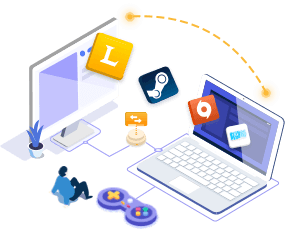
EaseUS Todo PCTrans
- 轉移到新電腦:Steam、Origin、LOL、暴雪。
- 轉移到新的硬碟:暗黑破壞神、魔獸世界、守望先鋒、爐石傳說、風暴英雄等。
- 將遊戲應用程式搬到新電腦或新磁碟機的 3 個步驟。
- 2. 激活 EaseUS Todo PCTrans
EaseUS Todo PCTrans 為試用版,為保證遊戲傳輸過程順利,您應提前激活軟體。
- 3. 找到已安裝的 《Apex 英雄》遊戲資料夾
在將遊戲轉移到新電腦時,找到電腦上的安裝位置和遊戲資料夾將很有幫助。
- 微軟商店遊戲:C:\Users\User Name\AppData\Local\Packages
- Origin 遊戲:C:\Program Files (x86)\Origin Games
將《Apex 英雄》從舊電腦轉移到新電腦
適用於:切換遊戲電腦,將已安裝的遊戲(如,《Apex 英雄》)移動和傳輸到新電腦。
現在,您可以通過接下來的兩個階段,使用 EaseUS Todo PCTrans 將《Apex 英雄》從舊電腦完全傳輸到新電腦:
# 1. 將《Apex 英雄》遊戲應用程式轉移到新電腦
步驟 1. 在兩台PC上運行EaseUS Todo PCTrans
在源PC上,在EaseUS Todo PCTrans的主界面選擇「電腦到電腦」並繼續。

步驟 2. 連接兩台電腦
1. 選擇您的目標 PC,通過其IP地址或裝置名稱進行連接,然後單擊「連接」。
2. 輸入目標PC的登錄密碼,然後單擊「確定」進行確認。
如果您在列出的裝置中沒有看到目標PC,您也可以單擊「新增一台電腦」,通過輸入目標PC的IP地址或裝置名稱手動連接目標PC。

3. 設定傳輸方向-「從本機電腦傳輸」,然後單擊「連接」繼續。
步驟 3. 選擇應用程序和軟體並傳輸到目標電腦
1. 單擊應用程式部分的「編輯」,然後您可以打開應用程式列表。
然後,您可以選擇要從當前電腦傳輸到目標電腦的內容。

2. 選擇要傳輸的應用程式後,單擊「完成」進行確認。
最後,單擊「傳輸」開始傳輸過程。
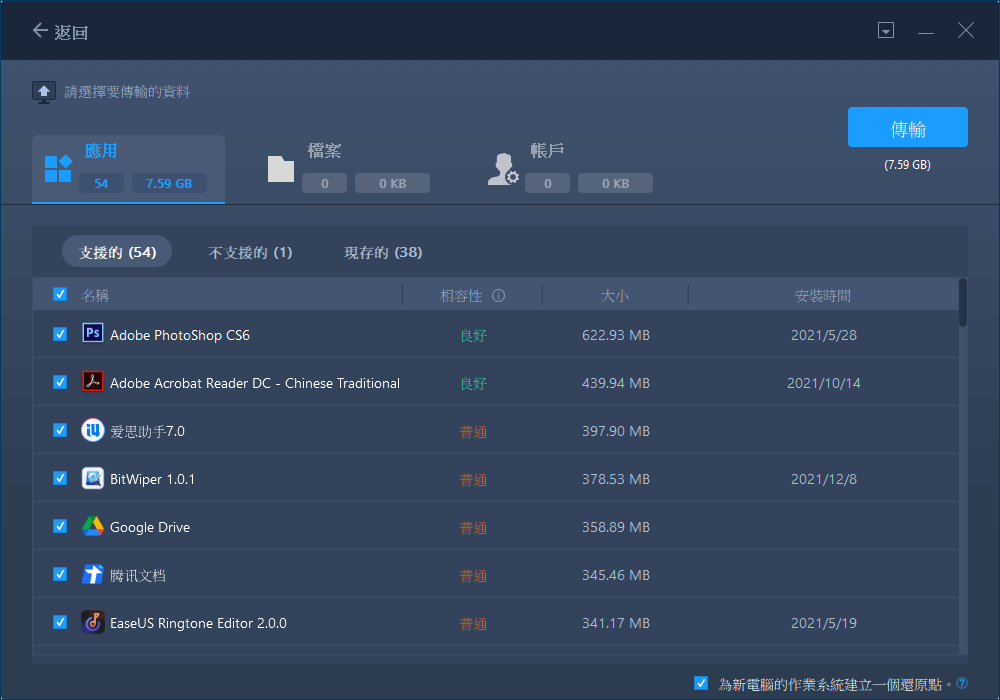
轉移遊戲應用程式和平台後,繼續下一指南,將遊戲資料夾移動到目標電腦。
#2. 將 Apex 遊戲資料夾轉移到新電腦
步驟 1. 重複#1 中的步驟(步驟 1 和步驟 2)以通過網路連接兩台電腦。
步驟 2. 單擊“檔案”部分的“編輯”。
步驟 3. 瀏覽找到並選擇電腦上 Apex 英雄的遊戲資料夾,然後單擊“完成”確認。
所選遊戲資料夾將轉移到新電腦上的默認位置。 或者您可以單擊右上角的編輯圖標重定向保存 Apex 遊戲資料夾的位置。
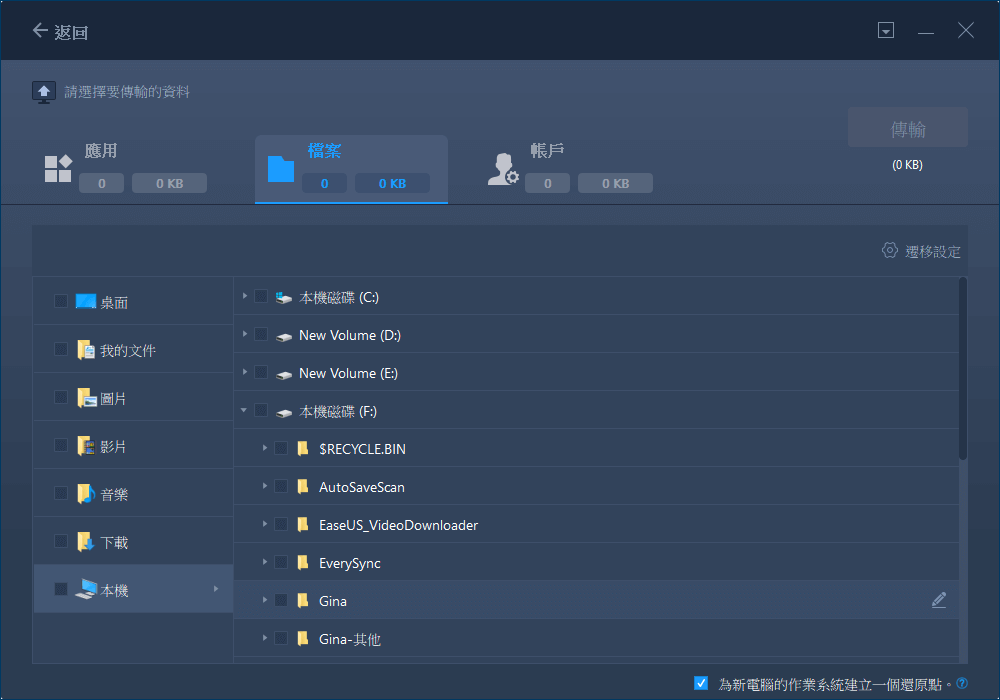
步驟 4. 點擊“傳輸”完成。
注意:當您完成轉移過程後,如有必要請重啟電腦,然後在您的新電腦上執行 《Apex 英雄》,使用您的遊戲帳號 ID 登錄。
然後,您應該能夠再次在您的新電腦上享受和玩遊戲。
將《Apex 英雄》轉移到另一個硬碟
適用於:更改遊戲安裝位置,將 C 槽安裝的遊戲移動到另一個硬碟並釋放 C 槽空間。
供您參考:在開始傳輸之前,請確保您要移動到哪裡並保存遊戲。 它必須包含比遊戲更大的可用空間。
現在完成將您的《Apex 英雄》移動到另一個硬碟的過程:
步驟 1. 將目標硬碟連接電腦
您將源硬碟遊戲移植到目標硬碟之後要放在那個位置?使用正確的方式將目標硬碟連接安裝EaseUS Todo PCtrans的電腦。執行EaseUS Todo PCtrans,選擇「APP遷移」,點擊「開始」。

步驟 2. 選擇要移動的遊戲
在左側欄目中,選擇安裝遊戲的源硬碟,找到遊戲並勾選。單擊三角形圖標選擇目標硬碟作為遊戲搬家的目的地。完成所有操作後,點擊「傳輸」。
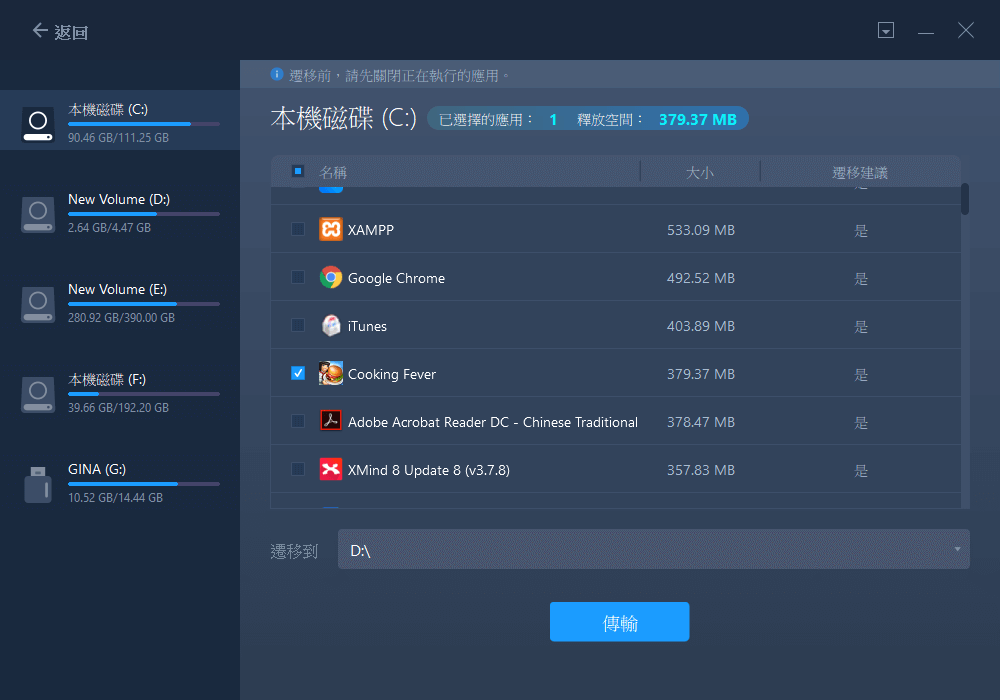
步驟 3. 將遊戲傳輸到目標硬碟
EaseUS Todo PCTrans將選定的遊戲從源硬碟搬到目標硬碟自定義的位置。等待過程完成。
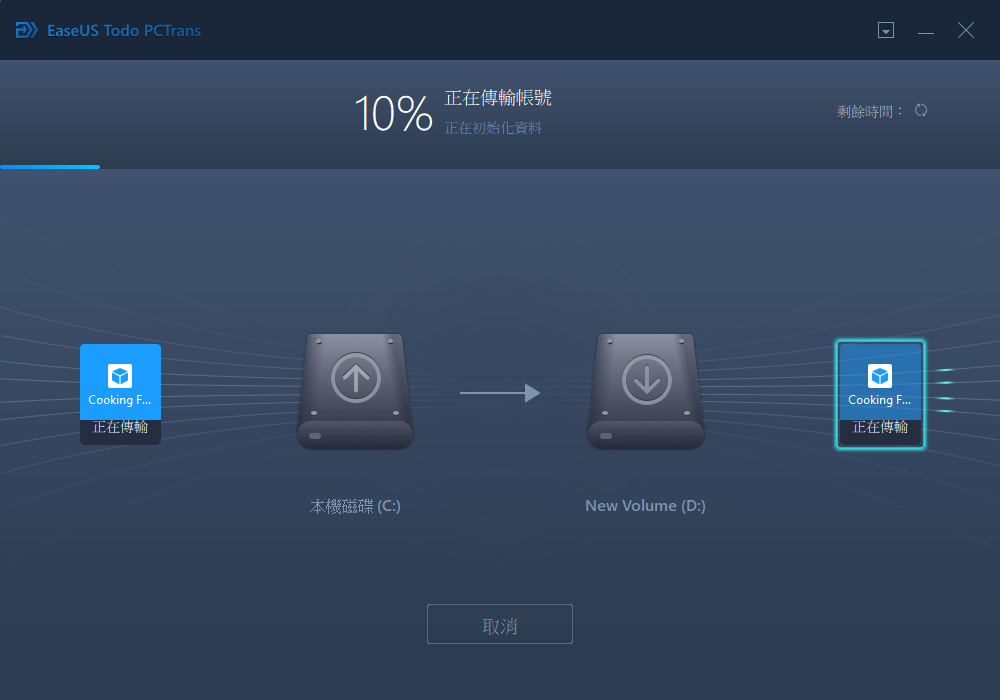
在此之後,您可以重新啟動電腦並再次在您的電腦上重新開玩《Apex 英雄》。
這篇文章對你有幫助嗎?
相關文章
-
![author icon]() Harrison/2025-03-14
Harrison/2025-03-14 -
區域網路檔案傳輸速度慢? 4 個快速解決網路傳輸速度慢問題的方法
![author icon]() Jack/2025-11-14
Jack/2025-11-14 -
![author icon]() Jack/2025-10-21
Jack/2025-10-21 -
![author icon]() Harrison/2025-12-31
Harrison/2025-12-31
關於EaseUS Todo PCTrans
EaseUS Todo PCTrans支援電腦之間互傳設定、應用程式和資料。全面升級電腦時,無痛搬家的最佳選擇,省去重灌的時間。
